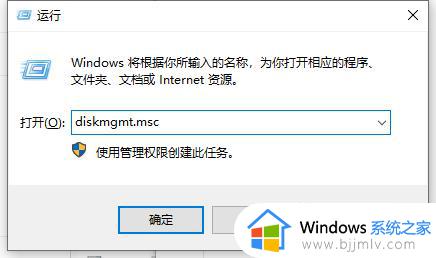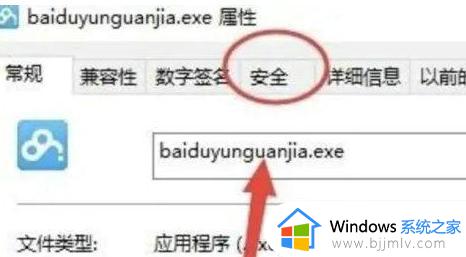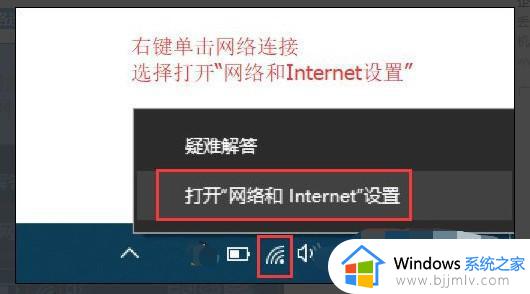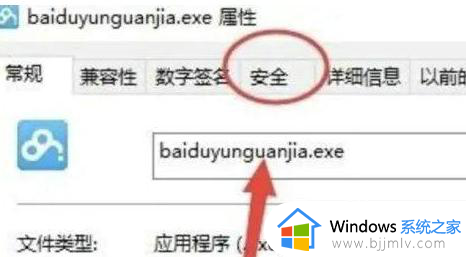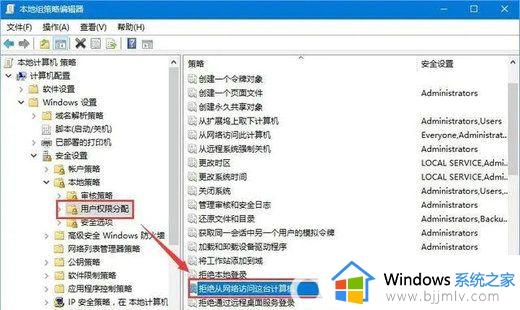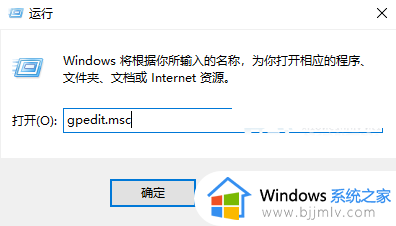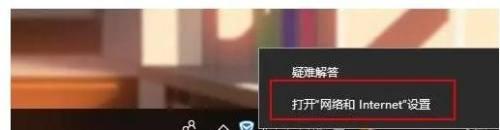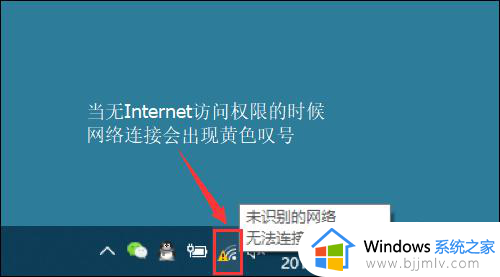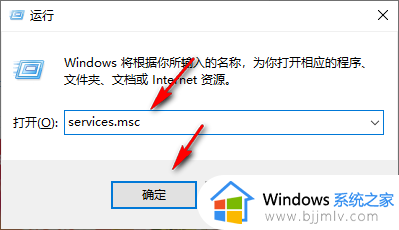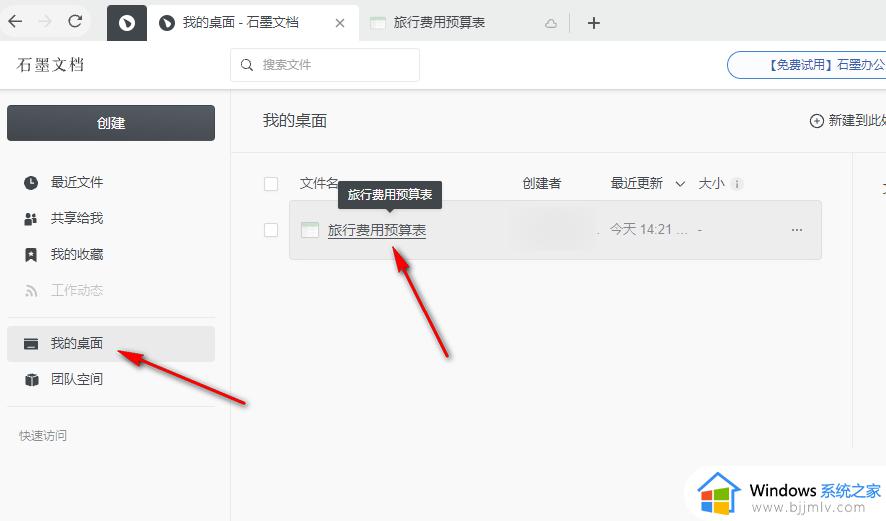笔记本连接wifi显示有限的访问权限如何解决 为什么笔记本连wifi显示有限的访问权限
许多笔记本电脑用户在使用网络的时候,都喜欢连接WiFi来使用,可是有部分笔记本电脑用户在连接WiFi的时候,却显示有限的访问权限。导致无法使用无线网络,遇到这样的问题该怎么办,针对这个问题,接下来就给大家带来笔记本连wifi显示有限的访问权限的详细解决方法。
具体方法如下:
1、电脑通过无线连接上信号后,右下角有黄色叹号,显示有限的访问权限,遇到这样的问题该怎么办呢?首先我们尝试最简单的方法来解决,比如:重启路由器、重启电脑。
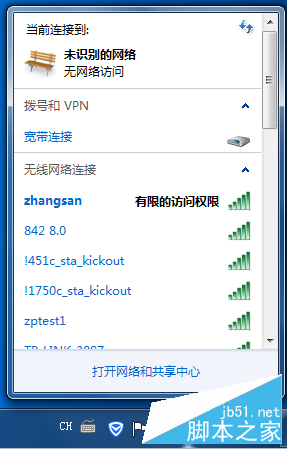
解决方法:
1.检查无线网络参数设置(或获取)是否正确
电脑无线网卡上配置的IP地址(或自动获取的)不正确。如果使用环境中其他终端可以自动获取IP地址,请尝试将电脑设置为自动获取。
如果电脑已经是自动获取IP地址,但获取到的IP地址为169.254.x.x,请把电脑对应的“无线网络连接”禁用后再启用。如下图:
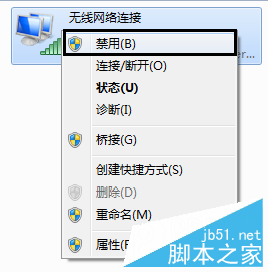
注意:如果路由器DHCP服务器是处于“不启用”状态(即所有终端都需要手动配置IP才可以上网)时,请确保给电脑配置的IP地址、子网掩码、网关和DNS等参数是正确的。
如果自动获取ip地址不行的话,那就为电脑配置一个静态ip,这个静态ip必须和网关在同一网段并且把dns改成192.168.1.1,比如:
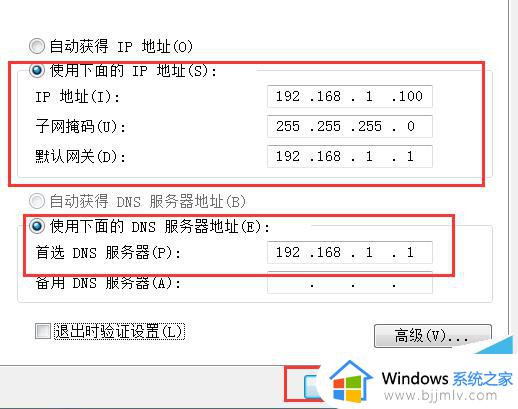
2.检查路由器设置
[1]确保路由器联网成功
如果连接在路由器下的所有终端都不能上网,请检查路由器是否联网成功。
路由器的联网方式有多种,如:WAN口连接宽带。LAN/WAN口与其他路由器级联,WDS桥接其他路由器等,无论采用哪种方式,都请确保路由器设置正确且联网成功。
[2]检查路由器的上网控制
路由器设置了上网控制(家长控制/上网时间设置)等功能会限制终端的网络访问权限。
解决办法:关闭上网时间设置功能。设置方法如下:
登录路由器管理界面,点击“设备管理”,在已连设备的下面点击“管理”。如下图所示:
将“上网时间设置”里面已经添加的条目删除,如下图所示:
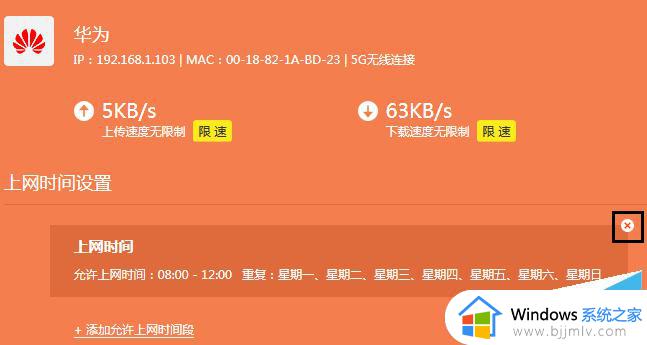
完成上述操作,可尝试打开网页测试上网。
注意:传统界面的路由器则需要关闭家长控制/上网控制等限制上网权限的功能。
[3]加密算法的问题
路由无线设置里的安全设置,把加密算法改成tpik就可以了
无线安全加密算法默认设置是自动,tpik的兼容性会比较好,但是安全性可能会降低,这个方法并不适用所有用户
3.删除配置文件重新连接信号
对比测试使用环境中的其他终端,如果其他终端连接正常,仅个别终端显示有限的访问权限,建议删除电脑上保存的配置文件重新连接。
如果所有的终端都显示有限的访问权限或无Internet访问权限,建议复位路由器重新设置。
4.兼容性问题
点击右下角的无线图标,在我们连接的无线网络上鼠标右键选择【属性】。

我们会看到安全类型、加密类型、网络安全密钥等选项,我们点击下面的【高级设置】。
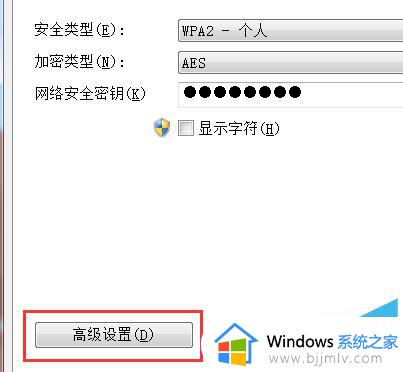
然后进入把那个“为此网络启用联邦信息处理标准兼容”勾选,再点击下面的确定,然后看看是否正常了。

5.安全软件问题
此时把你连接上的无线断开,然后打开网络和共享中心-管理无线网络-适配器属性。在“无线网络连接属性”里“此链接使用下列项目”中把所有带有360或者猎豹wifi的项目全部关掉,然后禁用无线连接再重新启用就能正常了!
关于笔记本连接wifi显示有限的访问权限的详细解决方法就给大家讲解到这里了,如果有遇到一样情况的话,可以按照上面的方法来解决。